さくらインターネットのサーバーにWordpressを構築する。さくらの場合、スタンダード以上のプランでなければインストールできないので契約時は注意されたし。
FilezillaでWordPressをアップロード
あらかじめ準備しておいたFileZillaを使って、ダウンロードして解凍したWordPressをインストールする。FileZillaでサーバーに接続し、「www」の直下に解凍したファイルをアップ。フォルダ名は好きな名前にするとよい。
アップロードファイルは2000近くあるので時間がかかる。1回目で失敗することもあるので、後でもう一度アップロードするようにFileZillaでダイアログが出たら設定する。
データーベースの準備
- さくらインターネットのコントロールパネル – [アプリケーションの設定] – [データーベースの設定] – [データーベースの新規作成]へ進む。
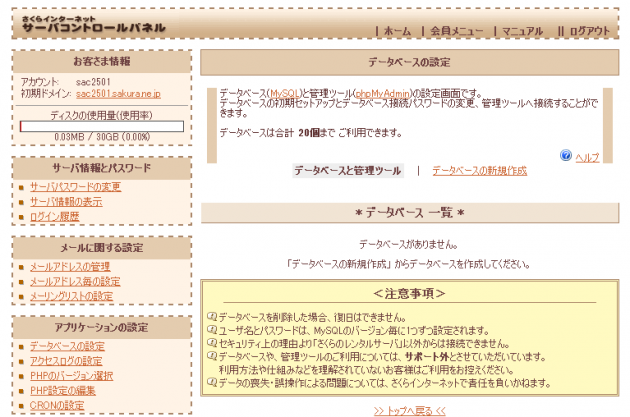
- データベースの作成でMySQLのバージョンは一番新しいもの、データーベース名は適当に、パスワードは強力なものを利用、文字コードは必ずUTF-8にして作成。
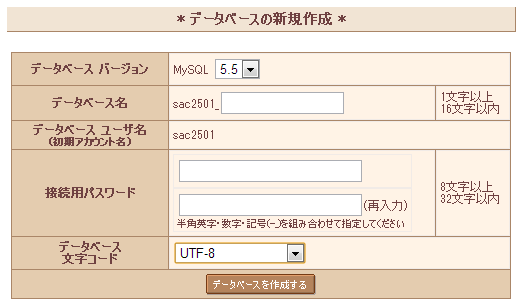
- 作成後確認画面がでるので控えておく。
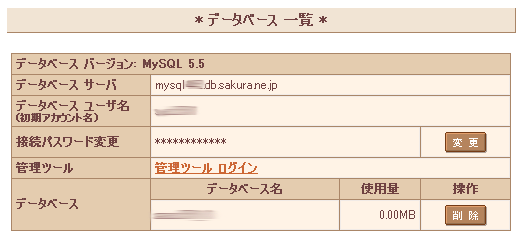
Wordpressサーバーにインストール
http://example.sakura.ne.jp/wordpress(好きなフォルダ名)/にアクセスして、表示された画面の指示通り設定を行う。ここで、Internal Server Errorが出る場合、アップロードに失敗しているか、パーミッションの設定がおかしいので見直す。
- アクセスすると次のような表示が出てくるので、設定ファイルを作成するを選択。
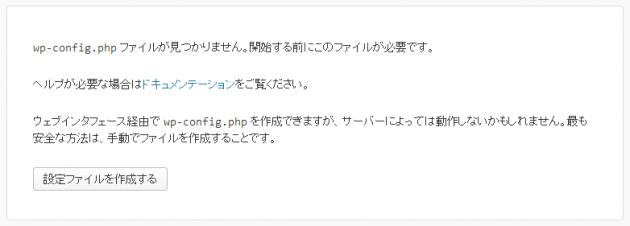
- さぁ始めましょうをクリック。
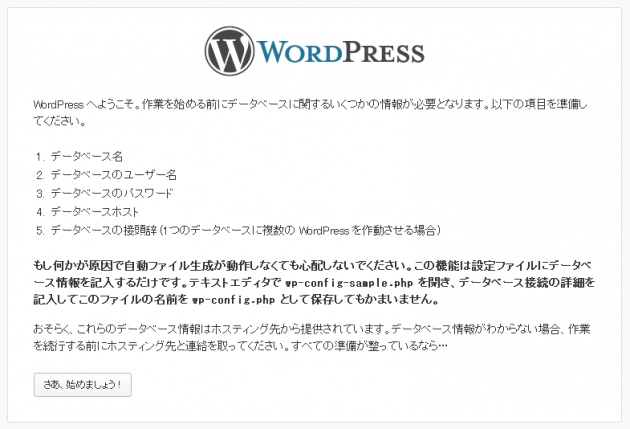
- データベース作成時に控えておいたものを入力して送信。セキュリティー上、テーブル接頭辞は変えておくのが望ましい。
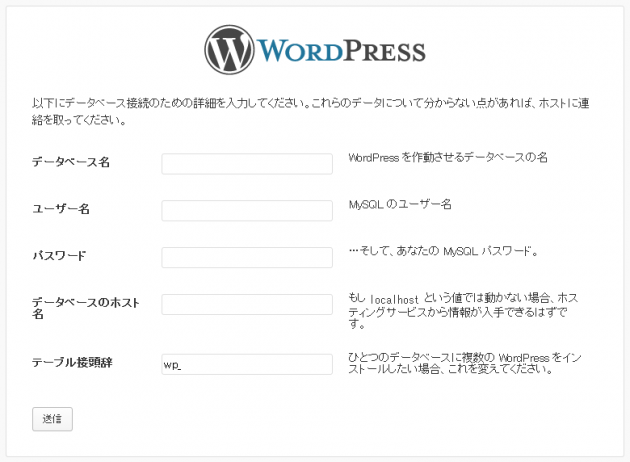
- 問題なく進めばダッシュボードが現れる。
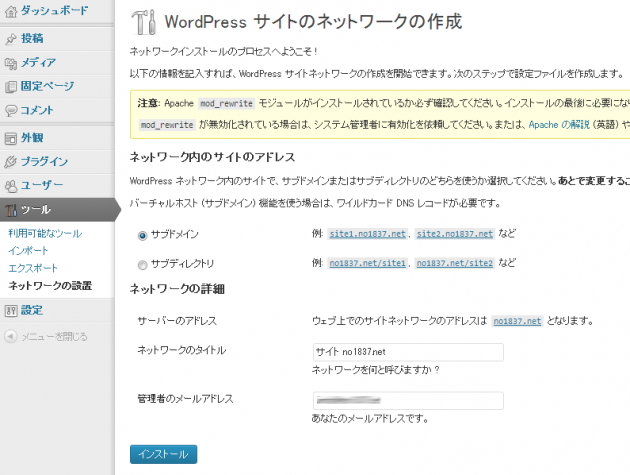
以下、マルチサイト化する場合
すぐにマルチ化を行う
サイトを構築し、ブログを作成する前にマルチ化の作業をかならず行うこと。


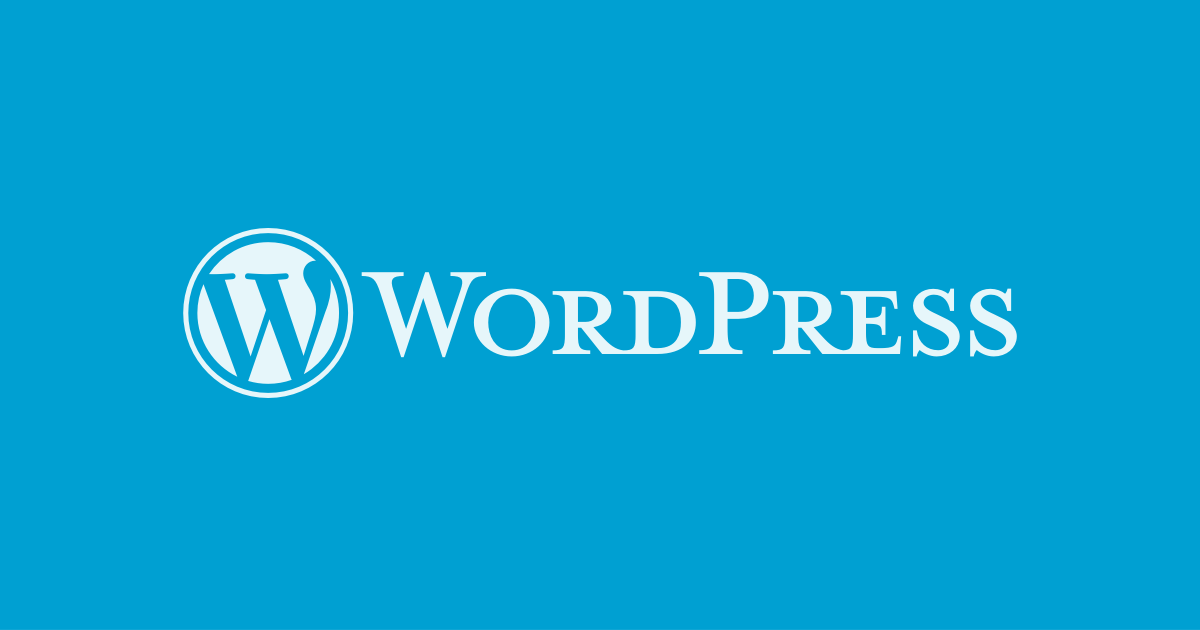
コメント